Mailinglisten ermöglichen es Ihnen, über eine einzige Adresse E-Mails an mehrere Empfänger zu senden. cPanel verwaltet Mailinglisten über die Drittanbieteranwendung Mailman. Weitere Informationen finden Sie in der Mailman-Dokumentation
Selbst wenn diese Einstellungen aktiviert sind, startet der Mailman-Dienst erst, wenn auf dem Server mindestens eine Mailingliste vorhanden ist.
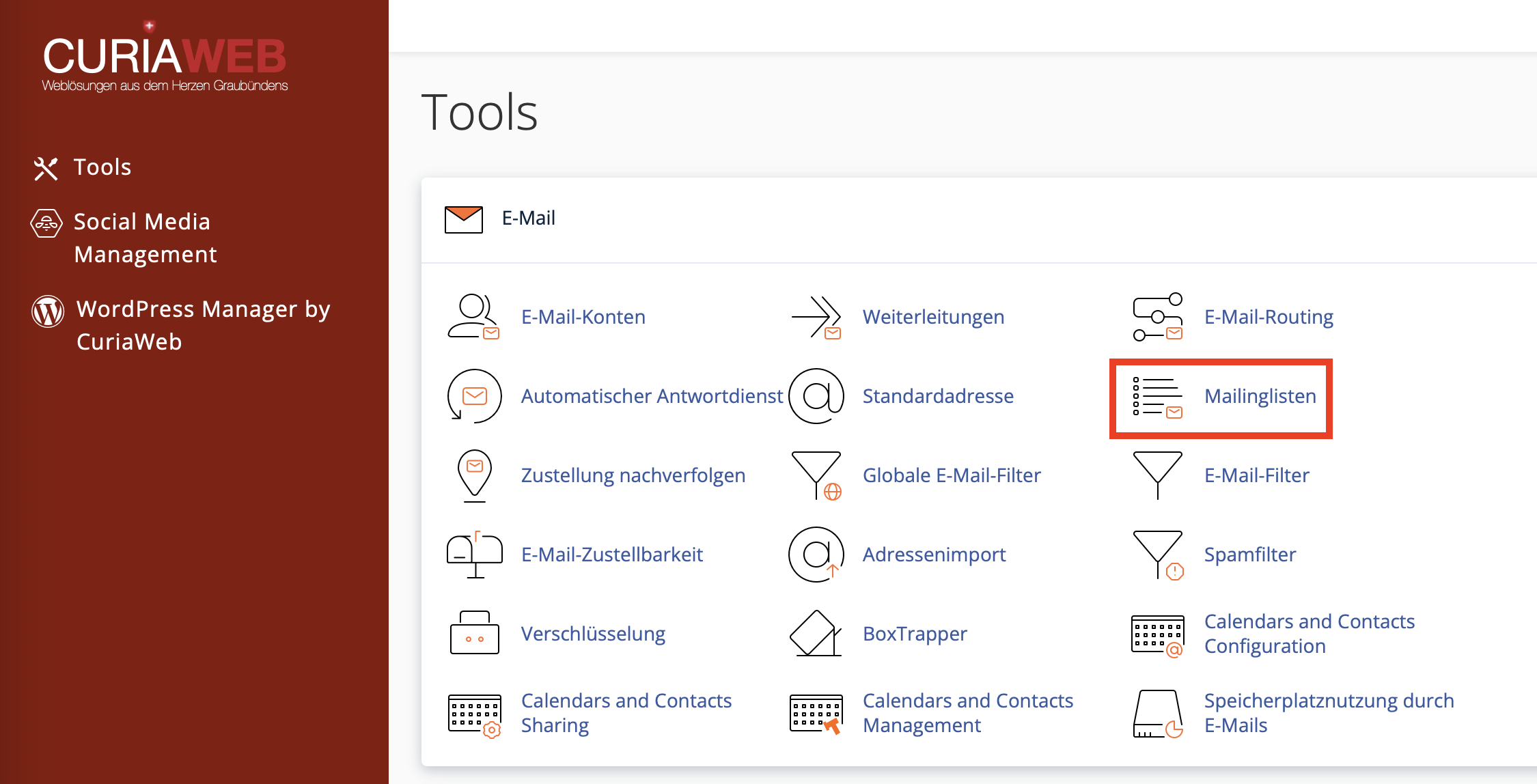
Eine Mailingliste erstellen
Das System stellt eine Oberfläche zur Verfügung, mit der Sie einen Namen, ein Passwort und eine Domain für die Mailingliste festlegen können.
So fügen Sie eine neue Mailingliste hinzu:
• Geben Sie den Namen der Mailingliste in das Textfeld „Listenname“ ein.
• Wählen Sie die Domain für die Mailingliste im Dropdown-Menü „Domain“ aus.
• Geben Sie das neue Passwort ein und bestätigen Sie es in den entsprechenden Feldern.
Wählen Sie eine der folgenden Datenschutzoptionen:
• Privat – Private Archive existieren für diese Mailingliste. Der Administrator muss Abonnements genehmigen, und die Mailman-Oberfläche zeigt die Liste nicht an.
• Öffentlich – Öffentliche Archive existieren für diese Mailingliste. Abonnements sind offen, und die Mailman-Oberfläche zeigt die Liste an.
• Klicken Sie auf „Mailingliste hinzufügen“, um die neue Liste zu erstellen.
Nach dem Erstellen einer Mailingliste können Sie mit den untenstehenden Funktionen Änderungen vornehmen, die Liste löschen oder das Passwort ändern.
Aktuelle Mailinglisten anzeigen
Im Bereich „Aktuelle Listen“ der Oberfläche werden die Mailinglisten des Kontos angezeigt. Um nach einer bestimmten Liste zu suchen, geben Sie ein Stichwort in das Suchfeld ein.
Folgende Informationen beschreibt die Tabelle „Aktuelle Listen“:
• Listenname – Die vollständige E-Mail-Adresse der Mailingliste.
• Nutzung – Der von der Liste belegte Speicherplatz.
• Zugriff – Das Zugriffsrecht des Benutzers auf die Liste.
• Privat – Private Archive existieren. Der Administrator muss Abonnements genehmigen, und die Liste ist nicht sichtbar.
• Öffentlich – Archive sind öffentlich, und die Liste ist sichtbar.
• Admin – Eine durch Zeilen getrennte Liste der Administratoren der Mailingliste.
• Funktionen – Verwaltungsmöglichkeiten für die Liste (siehe unten).
Mailinglisten verwalten
So verwalten Sie eine Mailingliste:
• Scrollen Sie im Abschnitt „Aktuelle Listen“ zur gewünschten Liste oder geben Sie ein Stichwort in das Suchfeld ein und klicken Sie auf „Los“.
• Klicken Sie in der Spalte „Funktionen“ auf „Verwalten“ neben dem Namen der Liste.
Nach dem Laden der Mailman-Oberfläche können Sie die verschiedenen Konfigurationsoptionen festlegen.
Spamfilter für Mailinglisten aktivieren
Die Spamfilter-Funktion von Mailman erfordert aktivierte Spamfilter. Um Apache SpamAssassin für Ihr cPanel-Konto zu aktivieren, wählen Sie „Apache SpamAssassin aktivieren“ in der Spamfilter-Oberfläche von cPanelcPanel » Startseite » E-Mail » Spamfilter
So aktivieren Sie Spamfilter für eine Mailingliste:
• Scrollen Sie im Abschnitt „Aktuelle Listen“ zur gewünschten Liste oder geben Sie ein Stichwort ein und klicken Sie auf „Los“.
• Klicken Sie in der Spalte „Funktionen“ auf „Verwalten“ neben dem Listennamen.
• Klicken Sie im Bereich „Konfigurationskategorien“ oben auf „Datenschutzoptionen“.
• Klicken Sie auf „Spamfilter“.
• Geben Sie die gewünschten Filterregeln ein. Weitere Informationen finden Sie in der cPanel-Dokumentation So erstellen Sie Mailfilterregeln für Mailinglisten.
• Klicken Sie auf „Änderungen übernehmen“.
Weitere Informationen zu Spamfiltern finden Sie in der Mailman-Dokumentation.
Passwort ändern
Mit dieser Oberfläche können Sie das Passwort einer Mailingliste ändern, ohne das alte Passwort zu benötigen. Dies ist z. B. nützlich, wenn Sie das Passwort vergessen haben.
So ändern Sie das Passwort einer Mailingliste:
• Scrollen Sie im Bereich „Aktuelle Listen“ zur gewünschten Liste oder verwenden Sie die Suchfunktion.
• Klicken Sie in der Spalte „Funktionen“ auf „Passwort ändern“ neben dem Listennamen. Eine neue Oberfläche wird angezeigt.
• Geben Sie das neue Passwort ein und bestätigen Sie es in den entsprechenden Feldern.
• Alternativ können Sie auf „Passwort-Generator“ klicken, um ein sicheres Passwort zu erstellen.
• Klicken Sie auf „Passwort ändern“, um das neue Passwort zu aktivieren.
Delegieren der Mailingliste
Sie können bestimmten Listenteilnehmern Administratorrechte zuweisen. Delegierte können Nachrichten freigeben, die auf Genehmigung warten.
So verwalten Sie die Delegationseinstellungen einer Mailingliste, klicken Sie auf „Delegation“ neben dem Listennamen.
Administrationsrechte an weitere Benutzer delegieren:
• Wählen Sie unter „Verfügbare Benutzer“ die E-Mail-Adressen der Benutzer aus, die Sie berechtigen möchten.
• Klicken Sie auf den rechten Pfeil.
• Klicken Sie auf „Speichern“.
Adminrechte entfernen
So entfernen Sie Administrationsrechte von einer Adresse einer Mailingliste:
• Wählen Sie unter „Listenadministratoren“ die E-Mail-Adressen der Benutzer aus, deren Rechte entfernt werden sollen.
• Klicken Sie auf den linken Pfeil.
• Klicken Sie auf „Speichern“.
Mailingliste löschen
So löschen Sie eine Mailingliste:
• Scrollen Sie im Bereich „Aktuelle Listen“ zur gewünschten Liste oder verwenden Sie das Suchfeld.
• Klicken Sie in der Spalte „Funktionen“ auf „Löschen“ neben dem Namen. Eine neue Oberfläche erscheint.
• Klicken Sie auf „Mailingliste löschen“, um den Vorgang zu bestätigen.




